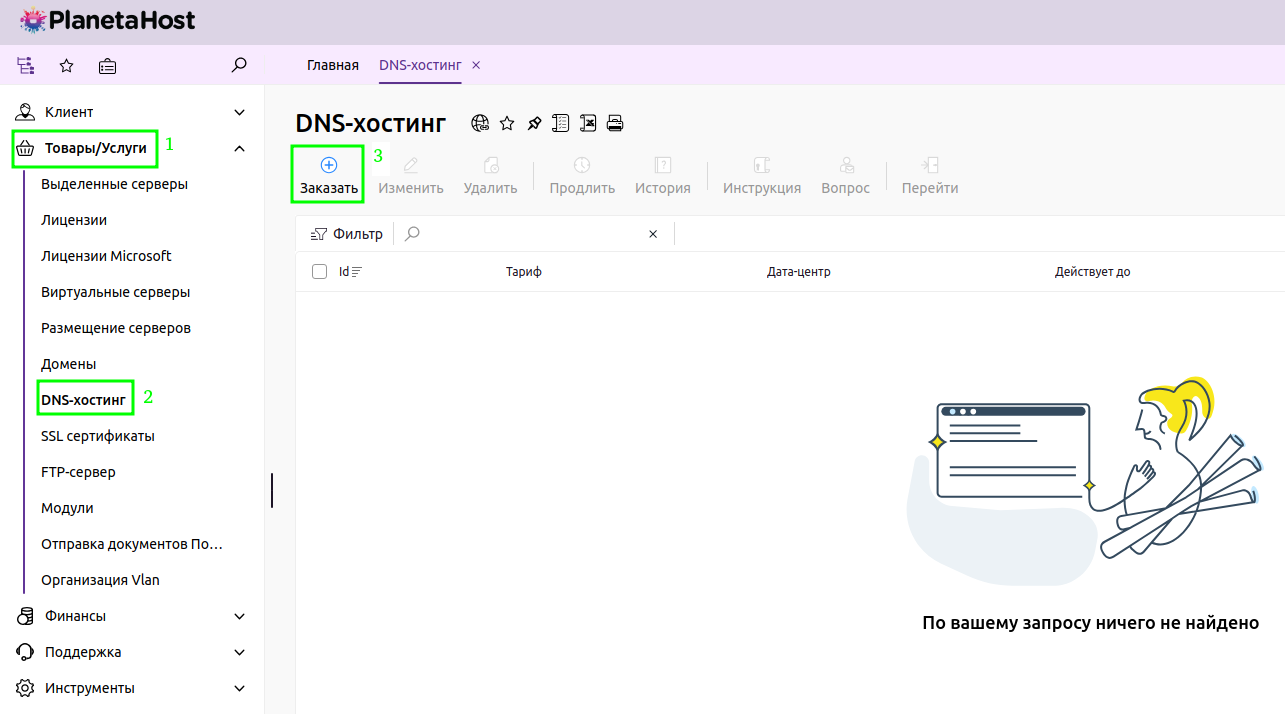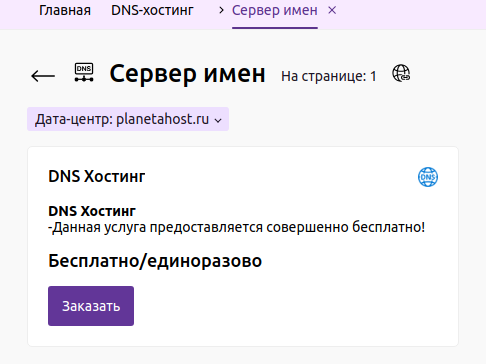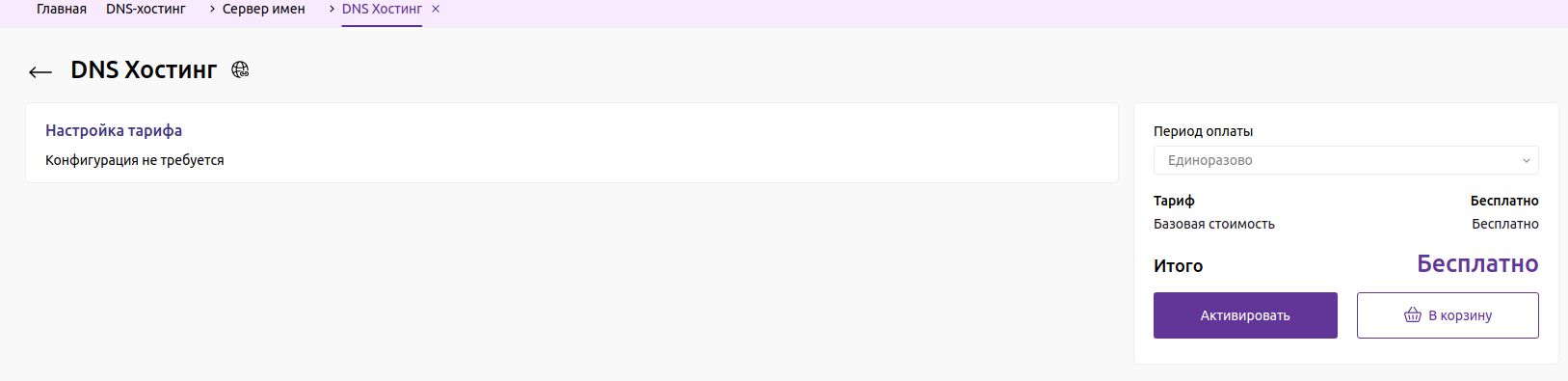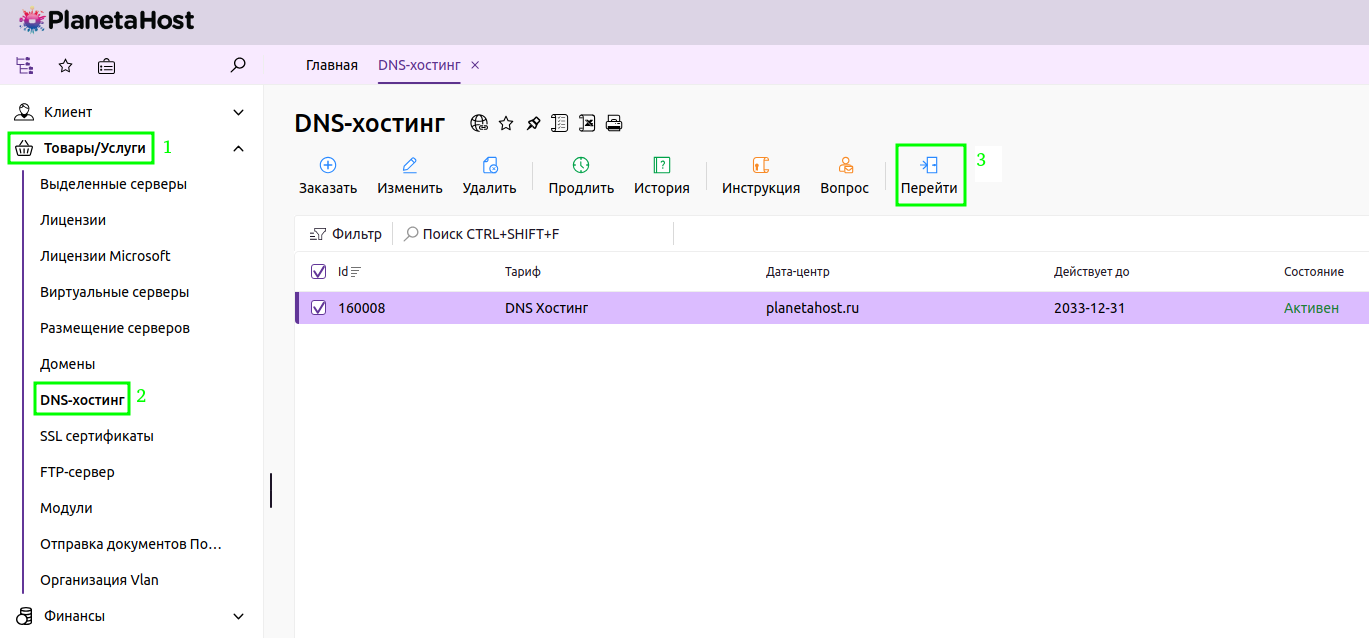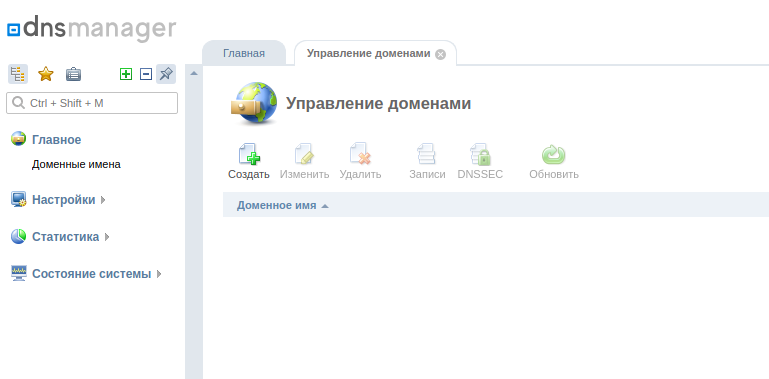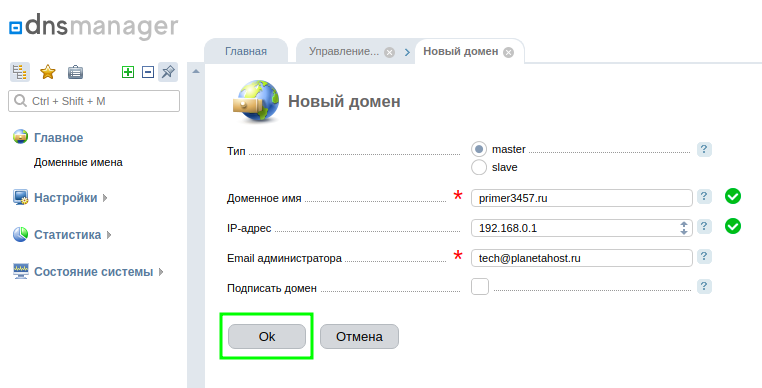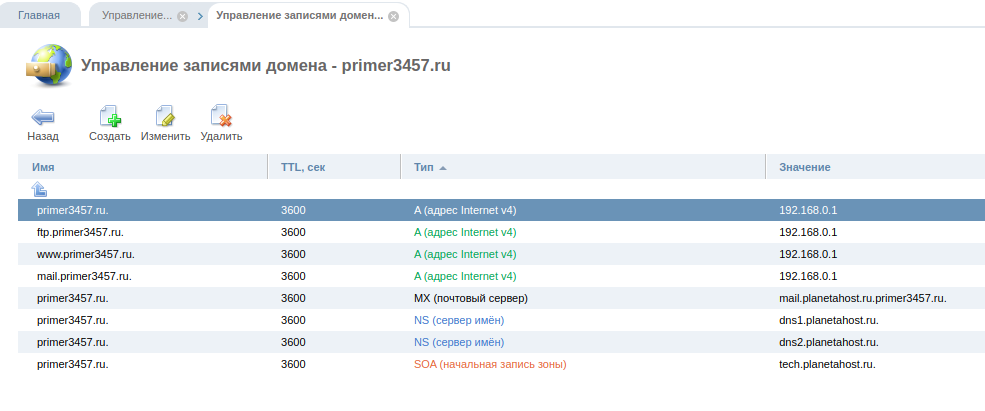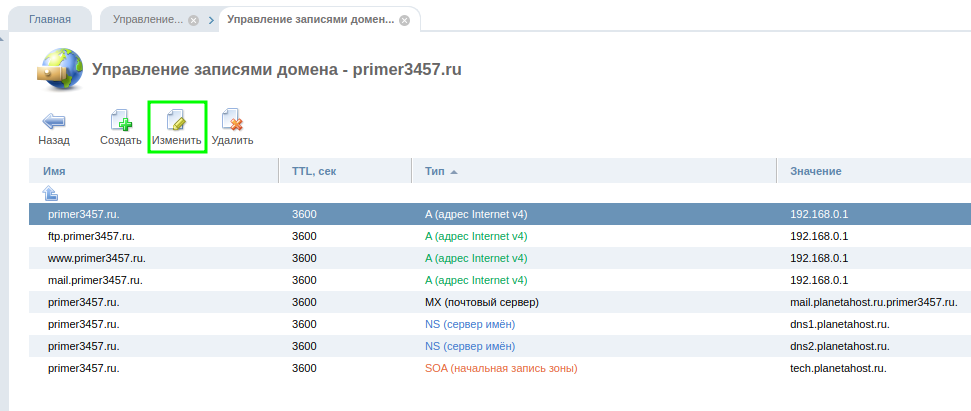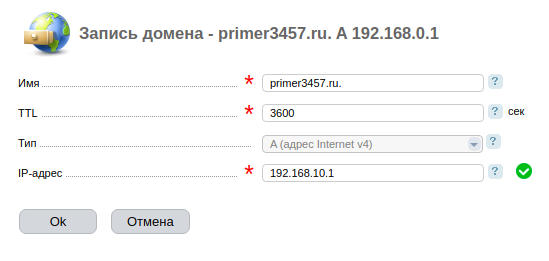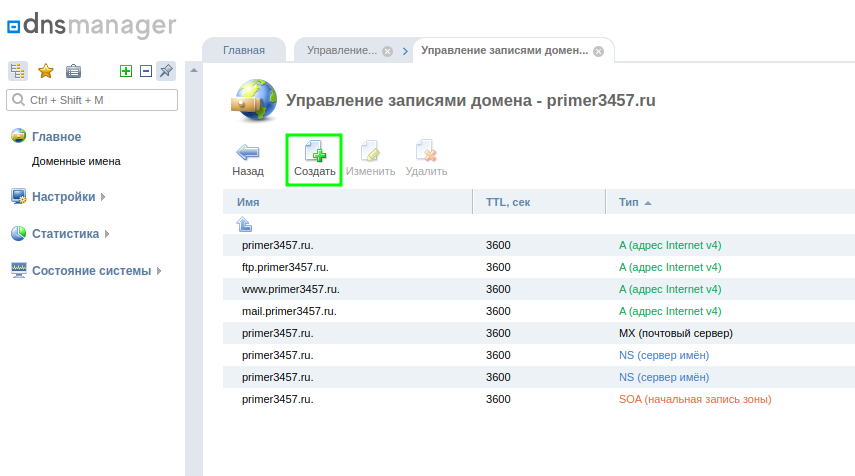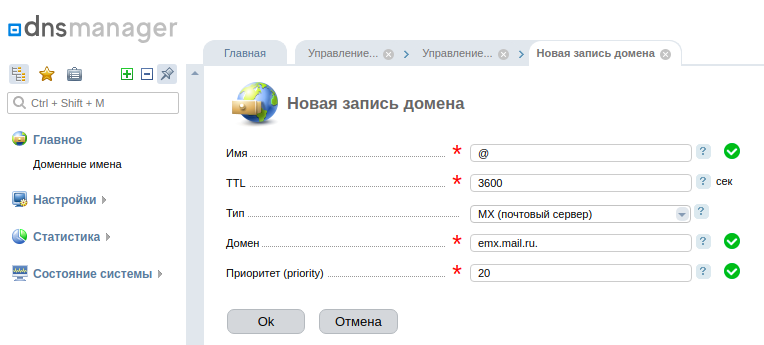DNSmanager. Как сменить DNS-записи для домена
ВАЖНО: Добавить/изменить записи можно только для доменов, которые используют наши NS сервера.
Наши DNS сервера: dns1.planetahost.ru dns2.planetahost.ru
Как проверить/изменить DNS сервера: Смена NS серверов домена
В случаях, когда вам необходимо добавить/изменить записи для вашего домена, или "привязать" домен к вашему хостингу/серверу, вам необходима услуга "DNS-хостинг". Эта услуга бесплатная, её можно заказать в личном кабинете. Если DNS-хостинг у Вас уже есть, заказывать новую услугу не нужно.
Если услуги DNS-хостинг у вас нет, то её нужно заказать.
Заказ услуги DNS-хостинг.
В меню слева выберите раздел "Товары/Услуги" - "DNS-хостинг". Нажмите на кнопку "Заказать".
Затем жмите заказать
На следующем шаге нажмите на кнопку "активировать"
Услуга будет активирована сразу же.
Теперь вам необходимо перейти в панель DNSmanager. В меню слева выберите раздел "Товары/Услуги" - "DNS-хостинг". Нажмите на кнопку "Перейти".
Вам откроется панель DNSManager, в которой можно добавлять/исправлять записи для ваших доменов.
Слева в меню выберите "Главное" - "Доменные имена".
Добавление нового домена в DNSmanager
Если в списке нет нужного Вам домена, тогда для начала создайте его. Нажмите на кнопку "Создать". В открывшейся вкладке снесите следующие данные:
Тип - поставьте "master"
Доменное имя - здесь введите название вашего домена.
IP-адрес - введите ip-адрес, где находится сервер хостинга, на котором расположен ваш домен.
Email-администратора - указывать ваш email вам не нужно. Оставьте как есть.
Подписать домен - защитить ваш домен с помощью DNSSEC. В большинстве случаях это не нужно. Чекбокс можете оставить пустым.
Если Вам все же необходимо подключение DNSSEC, то посмотрите эту статью:
Должно получится так:
Готово. Как только домен будет добавлен, он появится в списке.
Добавление/изменение записей домена
Теперь Вы можете просмотреть,добавить или изменить записи. Для этого нажмите на кнопку "Записи".
Откроется новая вкладка.
Здесь Вы можете управлять записями вашего домена.
Изменение NS записей домена
Для смены NS записи домена Вам необходимо выделить нужную запись, затем нажать на кнопку "Изменить"
Зде сь вы можете сменить ip адрес А-записи. После смены нажмите "Ок".
Добавление NS записей домена
Для создания новой записи нажмите на кнопку "Создать"
Затем Вам необходимо внести нужную запись. Выберите тип записи, имя домена и саму запись. В примере указана тестовая MX-запись на mail.ru. После того, как введете запись, нажмите "ОК".
Запись будет добавлена на наш DNS сервер. Для того, чтобы эта запись заработала, необходимо подождать, пока DNS обновятся. Обычно это занимает от 6 до 24 часов. Если после суток запись не заработала, можете создать запрос в техподдержку. Наши специалисты проверят, в чем же дело.
Как написать запрос в поддержку